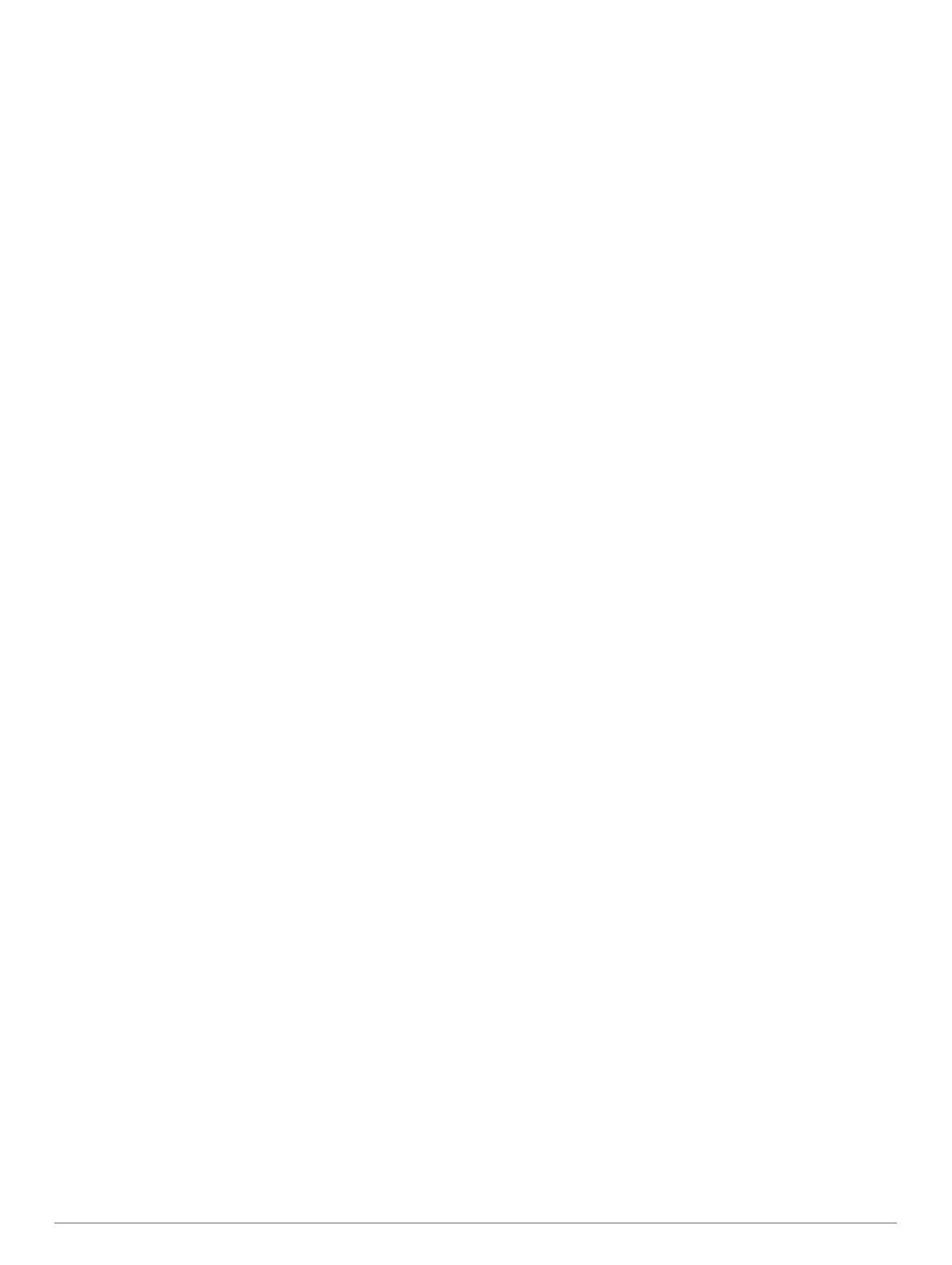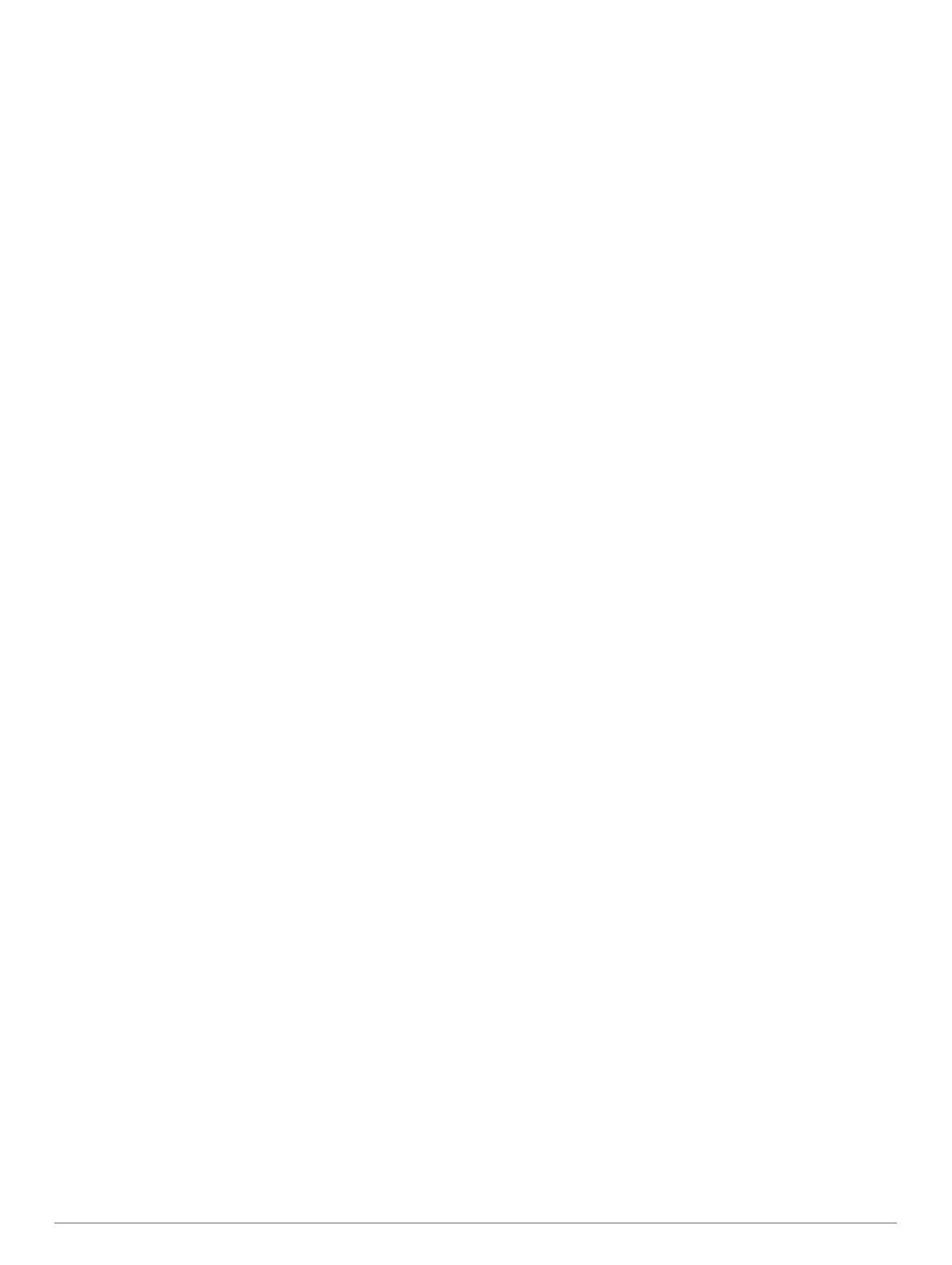
Vypnutie upozornení na výkon............................................ 17
Automatická detekcia srdcového tepu................................. 17
Synchronizácia aktivít a meraní výkonnosti......................... 17
Tréningový stav....................................................................17
Tipy na zistenie tréningového stavu................................ 17
Informácie o odhadovaných hodnotách VO2 max............... 17
Získanie odhadu hodnoty VO2 max. pre beh...................... 18
Čas zotavenia...................................................................... 18
Zobrazenie vášho času zotavenia.................................. 18
Srdcový tep zotavovania...................................................... 18
Tréningová záťaž................................................................. 18
Zobrazenie vašich odhadovaných časov pretekov.............. 18
Výkonnostná podmienka..................................................... 18
Informácie o funkcii Training Effect...................................... 19
Pulzový oxymeter..................................................................... 19
Ako získať údaje z pulzového oxymetra.............................. 19
Zapnutie funkcie Sledovanie počas spánku pomocou
pulzového oxymetra............................................................. 19
Tipy v prípade chybných meraní pulzového oxymetra........ 19
Používanie miniaplikácie na meranie úrovne námahy............. 20
Body Battery............................................................................. 20
Zobrazenie miniaplikácie Body Battery................................ 20
Tipy pre Vylepšené Body Battery údaje............................... 20
Miniaplikácia Štatistiky zdravotného stavu.......................... 20
Hudba............................................................................ 20
Pripojenie k externému poskytovateľovi................................... 21
Preberanie audio obsahu od externého poskytovateľa....... 21
Odpojenie od externého poskytovateľa............................... 21
Spotify®.................................................................................... 21
Preberanie zvukového obsahu od Spotify........................... 21
Stiahnutie vlastného zvukového obsahu.................................. 21
Počúvanie hudby...................................................................... 21
Ovládacie prvky prehrávania hudby......................................... 21
Zmena zvukového režimu.........................................................22
Ovládanie prehrávania hudby na pripojenom smartfóne.......... 22
Pripojenie slúchadiel Bluetooth................................................ 22
História.......................................................................... 22
Zobrazenie histórie................................................................... 22
Zobrazenie času v každej zóne srdcového tepu.................. 22
Zobrazenie súhrnov dát............................................................ 22
Vymazanie histórie................................................................... 22
Správa údajov........................................................................... 22
Vymazávanie súborov..........................................................23
Odpojenie kábla USB...........................................................23
Garmin Connect........................................................................23
Synchronizácia údajov s aplikáciou Garmin Connect.......... 23
Používanie funkcie Garmin Connect na vašom počítači..... 23
Navigácia....................................................................... 23
Dráhy........................................................................................ 23
Vytvorenie a sledovanie dráhy na vašom zariadení............ 23
Uloženie aktuálnej polohy......................................................... 24
Upravenie uložených polôh................................................. 24
Vymazanie všetkých uložených polôh................................. 24
Navigácia k počiatočnému bodu počas aktivity........................ 24
Navigácia do začiatočného bodu vašej poslednej uloženej
aktivity....................................................................................... 24
Navigácia do uloženej polohy................................................... 24
Mapa......................................................................................... 24
Pridanie mapy do aktivity..................................................... 24
Posúvanie a priblíženie mapy.............................................. 24
Nastavenia mapy................................................................. 25
Bezdrôtové snímače.................................................... 25
Párovanie bezdrôtových snímačov........................................... 25
Krokomer.................................................................................. 25
Beh s krokomerom............................................................... 25
Kalibrácia krokomera
........................................................... 25
Vylepšenie kalibrácie krokomera.................................... 25
Manuálna kalibrácia krokomera...................................... 25
Nastavenie zaznamenávania údajov o rýchlosti a vzdialenosti
prostredníctvom krokomera................................................. 25
Používanie voliteľného snímača rýchlosti alebo kadencie na
bicykel....................................................................................... 26
Prehľad o situácii...................................................................... 26
tempe........................................................................................ 26
Prispôsobenie zariadenia............................................ 26
Prispôsobenie zoznamu aktivít................................................. 26
Prispôsobenie okruhu miniaplikácií.......................................... 26
Prispôsobenie ponuky ovládacích prvkov................................ 26
Nastavenia aktivít..................................................................... 26
Prispôsobenie obrazoviek s údajmi..................................... 27
Upozornenia.........................................................................27
Zapnutie Auto Pause.......................................................27
Nastavenie upozornenia................................................. 27
Auto Lap...............................................................................28
Označovanie okruhov podľa vzdialenosti....................... 28
Používanie automatického rolovania................................... 28
Zmena nastavenia GPS....................................................... 28
GPS a iné satelitné systémy........................................... 28
UltraTrac......................................................................... 28
Nastavenie veľkosti bazéna................................................. 28
Nastavenia časového limitu na úsporu energie................... 28
Odstránenie aktivity alebo aplikácie......................................... 28
Nastavenia vzhľadu hodiniek.................................................... 29
Prispôsobenie vzhľadu hodiniek.......................................... 29
Nastavenia systému................................................................. 29
Nastavenia času.................................................................. 29
Zmena nastavení podsvietenia............................................ 29
Nastavenie zvukov zariadenia............................................. 29
Zmena merných jednotiek....................................................29
Zobrazenie tempa alebo rýchlosti........................................ 30
Režim rozšíreného zobrazenia................................................. 30
Hodiny.......................................................................................30
Synchronizácia času s GPS.................................................30
Manuálne nastavenie času.................................................. 30
Nastavenie budíka............................................................... 30
Vymazanie budíka............................................................... 30
Spustenie časovača odpočítavania..................................... 30
Používanie stopiek............................................................... 30
VIRB diaľkové ovládanie.......................................................... 30
Ovládanie VIRB akčnej kamery........................................... 30
Ovládanie akčnej kamery VIRB počas aktivity.....................30
Informácie o zariadení................................................. 31
Zobrazenie informácií o zariadení............................................ 31
Zobrazenie elektronického štítku s informáciami o predpisoch
a ich dodržiavaní.................................................................. 31
Nabíjanie zariadenia................................................................. 31
Tipy na nabíjanie zariadenia................................................ 31
Starostlivosť o zariadenie......................................................... 31
Čistenie zariadenia.............................................................. 31
Výmena remienkov................................................................... 31
Technické údaje........................................................................32
Riešenie problémov..................................................... 32
Aktualizácie produktov.............................................................. 32
Nastavenie aplikácie Garmin Express................................. 32
Ako získať ďalšie informácie.....................................................32
Sledovanie aktivity.................................................................... 32
Počet krokov prejdených za deň sa nezobrazuje................ 32
Môj krokomer sa javí nepresný............................................ 32
Moje zariadenie je v nesprávnom jazyku............................. 32
ii Obsah